软件大小: 4.7 MB更新时间: 2016-10-13
作者:二师兄的小弟二 时间:2021-11-17 13:30:49
东芝u盘量产工具是针对东芝系列的U盘主控芯片打造的一款量产工具,我们知道量产可以有效地解决各种U盘问题,比如U盘无法读取、容量变为0字节等问题,支持4G、8G、16G、32G、64G容量的U盘,软件自带了繁体中文语言,有需要的不要错过。
东芝u盘量产工具使用教程一、准备工作
1、下载本站提供的量产软件(量产必备):
小编亲测:下载解压后运行 MPALL_F1_7F00_DL20_v333_0C_fix_NCoderr.exe,要不容易出现 check sum error
2、U盘参数检测的两个小工具(量产辅助软件):
ChipGenius和GetInfo 3.8(软件包中已经附带)
因为WP不支持中文附件,所以附件改成了英文名字。
二、开始量产
以下以黑版量产过程直接上图给大家(灰版的过程完全相同),点击图片可另开页面看大图。
友情提示:量产有风险,动手需谨慎,量产前请量力而行。
1、首先打开两个检测U盘参数的小软件,注意这不是量产工具。整个过程中你可以保持这两个软件在桌面,不要关闭,以便随时填写参数需要。
2、参数读取情况
3、解压缩量产工具软件TOSHIBA 群联量产工具MPALL_V3.18.00(东芝8G)后,看到文件夹中有个MP.INI文件,这个是最重要的配置文件,量产U盘的配置参数都在这里,今后其实你完全可以在这里修改,但我们现在只是打开看看他而已,有个大概印象,然后就关闭此文件。一会我们量产前还要小小的修改一下此文件,所以这里务必先关闭它。
4、正式开始,到文件夹中双击执行MPALL_F1_070C_v318_00.exe文件
5、如图所示,选语言选 中文 ,然后 设定
6、高级设置、新配置
7、这里到了配置界面,务必按所示选择参数
8、图中U盘量产参数是按照一个USB-CDROM和一个存储式U盘设定的,且USB-CDROM视为一个硬件设备
9、最后设定完毕要保存一下,其实就是把新参数写进了MP.INI文件
10、再回到第一张图MP.INI文件,打开后仔细观察你设定的新MP.INI文件内容,尤其是11行容易被遗忘。
11、一切没问题后回到量产工具MPALL_F1_070C_v318_00.exe,按图中所示就可以量产了。
12、开始量产中,如果提示红色说明配置不对,你需要回头仔细对照检查
13、这里是写入数据,很漫长,大概要5分钟左右。
14、量产完毕,关闭后直接拔下U盘即可。
u盘量产工具可以有效地修复U盘在使用过程产生的各种问题,同时还具有为U盘增加各种功能的特性,比如增加U盘启动等选项,u盘量产工具不同的苡片型号需要使用不同的量产工具进行量产,小编这里为大家收集了常用的量产...更多>>

 OTG文件管理(手机U盘管理app)
OTG文件管理(手机U盘管理app)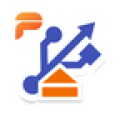 读写U盘中的文件
读写U盘中的文件 掌上实用工具箱
掌上实用工具箱 截图工具
截图工具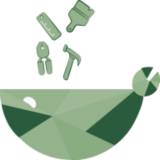 阿花工具
阿花工具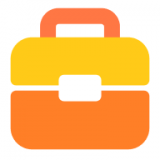 小新工具箱
小新工具箱 ShanWan Gamepad激活工具
ShanWan Gamepad激活工具 中文语音充电警报
中文语音充电警报 wombo dream AI绘画中文版安卓app下载 v1.2.1
wombo dream AI绘画中文版安卓app下载 v1.2.1 discord中文
discord中文 kakaotalk中文版
kakaotalk中文版 FanFiction小说中文版安卓 v1.0
FanFiction小说中文版安卓 v1.0 好游快爆官方免费下载安装 v1.5.5.704
好游快爆官方免费下载安装 v1.5.5.704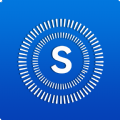 全民数据免费下载官方版 v1.0.6
全民数据免费下载官方版 v1.0.6 轻甜聊天免费下载 v1.6.3
轻甜聊天免费下载 v1.6.3 小嘀管家免费
小嘀管家免费 滴答清单免费版
滴答清单免费版








